Kakšen je program WinPCAP

- 3447
- 814
- Omar Watsica
Uporabniki sistema Windows OS, ki najdejo aplikacije v računalniku, pogosto nimajo pojma o nalogah, ki jih opravlja programska oprema ali njegov izvor, še posebej, če gre za visoko specializirane izdelke. To je WinpCap.

Čeprav se program lahko pojavi na napravi, ne po volji uporabnika, nima nobene zveze z nezaželenimi in škodljivimi aplikacijami. Razmislite, kaj je WinPCAP orodje WinPCAP, in tudi, kako ga pravilno izbrisati, če vas funkcionalnost izdelka ne zanima.
Osnovne informacije o programu
Če WinPCAP najdete v računalniku WinPCAP, ki s svojo roko ni namestil programske opreme, postavlja vprašanje, kakšen program je in ali je potreben.
WinPCAP je programsko orodje, ki deluje v sistemu Windows in omogoča interakcijo z gonilniki omrežnih vmesnikov. Funkcija programa ponuja aplikacijam možnost zajemanja in prenosa omrežnih paketov, ki zaobidejo protokolski sklad. Zahvaljujoč orodju lahko pravočasno prepoznate težave v omrežju in blokirate napade, katerih namen je pridobiti nepooblaščen dostop do omrežne kartice.
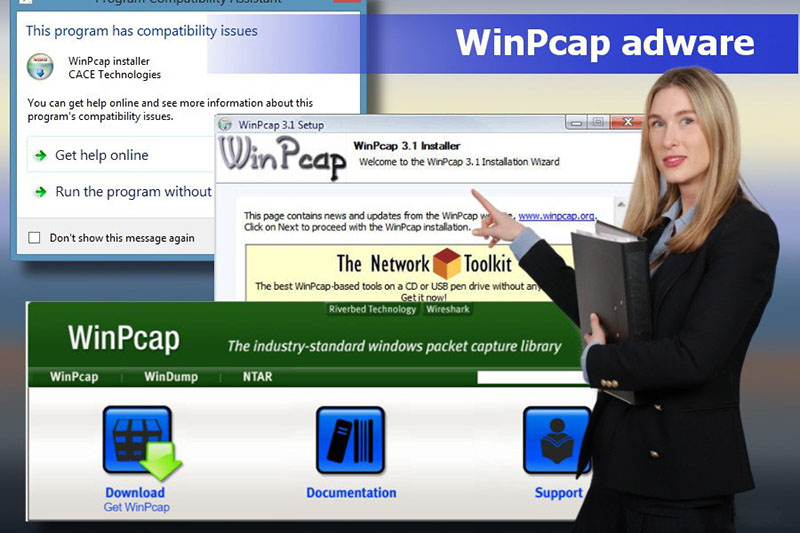
Programska oprema WinPCAP vsebuje gonilnik, ki širi zmogljivosti OS in nudi podporo za dostop do omrežja na nizki ravni, knjižnica pa neposredno za dostop do nizke ravni in vključuje tudi različico Windows LibPCAP Windows (API za Unix). Nabor možnosti naredi motor WinPCAP za zajem in filter paketov, ki jih uporabljajo številna omrežna orodja, ki izvajajo naloge prepoznavanja in odpravljanja napak, zajemanje, analizo omrežnih podatkov, spremljanje omrežja in zagotavljanje varnosti varnosti.
Programsko opremo uporabljajo programerji in sistemski skrbniki, programska oprema ni zasnovana za navadnega uporabnika, zato če ne pripadate številu strokovnjakov tega profila.
Ključne funkcije in funkcije
Številni omrežni programi uporabljajo vtičnice (na primer par naslovov IP in številko vrat), da dobijo dostop do uporabniškega omrežja, ki omogoča dostop do podatkov v obdelanih oknih na nizki ravni, vendar nekatera programska oprema za normalno delovanje zahteva začetne podatke, ki jih neprocesirajo sistem. Tukaj in pomaga WinpCap.
Glavne značilnosti programa so:
- Visoka učinkovitost v primerjavi z drugimi izdelki te kategorije.
- Uporaba programske opreme WinPCAP za različne namene. Orodja uporabljajo analizatorji z omrežji in protokoli, omrežnimi monitorji, registratorji in generatorji prometa, sistemi za odkrivanje omrežij in drugo programsko opremo.
- Podpora za vse Windows OS. Na podlagi WinPCAP je bila ustvarjena tudi nova različica paketa Win10PCAP, združljiva z modelom gonilnika NDISX, ki zagotavlja stabilno delo z Windows 10 OS.
- Priljubljenost Soft je prispevala k testiranju in tako zagotovila popravljanje vseh vrst napak in napak.
- WinPCAP se širi brezplačno in ga odlikuje udobje in preprostost.
- Na programsko opremo je priložen podroben uporabniški priročnik z gradivom za usposabljanje.
Funkcionalne zmogljivosti programa:
- Zajem nepredelanih paketov.
- Filtriranje paketov pred pošiljanjem v skladu z določenimi pravili.
- Prenos izvornih podatkov v omrežju.
- Zbiranje informacij o omrežnem prometu.
Izdelek WinPCAP za Windows ima veliko prednosti, vendar ne deluje z vsemi nestandardnimi adapterji (Wi-Fi-kartici, VPN itd.). Sprejema in pošlje podatke WinPCAP, ne glede na gostitelja hostocola, kot TCP-IP, kar pomeni, da je možnost blokiranja, filtriranja in upravljanja prometa, ki tvori drugo programsko opremo v istem računalniku, odsotna. V skladu s tem ni na voljo popolna podpora za oblikovanje, kot so oblikovanje, QoS in požarni zid ni na voljo.
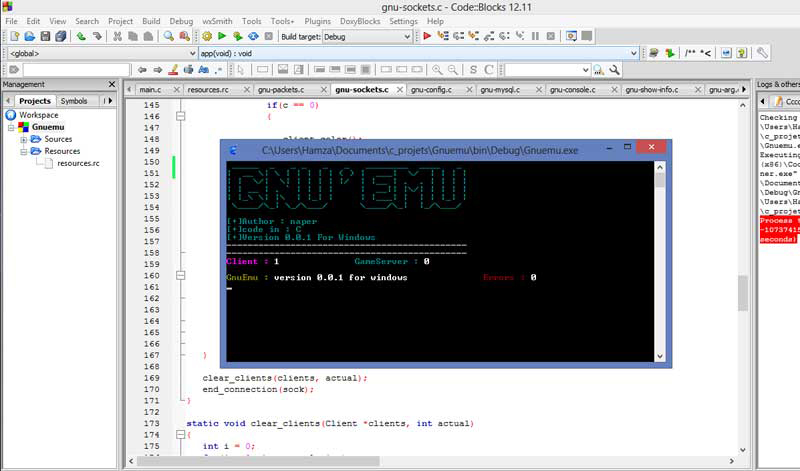
Kako WinpCap vstopi v sistem
Distribucijo WinPCAP lahko prenesete s uradne spletne strani izdelkov ali skupaj s specializirano programsko opremo, ki deluje skupaj z pripomočkom, na primer Wireshark, Snort, Bro ID -ji, URL Snooper in drugi. Pri namestitvi posameznih programov je treba namestiti WinPCAP, saj v odsotnosti knjižnice napake "WinPCAP ni zaznati v sistemu", kar pomeni, da pravilno delo zahteva privlačnost te programske opreme. Namestitev programske opreme se izvaja standardno, datoteka se zažene ".exe ", po katerem se postopek izvaja s čarovnikom za namestitev. Na koncu postopka so vozniki in knjižnice postavljeni v ustrezno mapo WinPCAP.
Vprašanje o tem, od kod WinpCap prihaja v računalniku, ne postavljajo tistih, ki namerno prenesejo program. V nerazločenih uporabniki pogosto sploh ne opazijo, da so nameščene tudi številne povezane aplikacije s potrebnimi. Med namestitvijo programov izberite "Selektivno namestitev" in med namestitvijo paketov natančno spremljajte, katere komponente so na voljo v prilogi za preneseno programsko opremo, in odstranite vdelano programsko opremo, ki privzeto stoji nasproti imen tistih izdelkov, ki niso potrebna. Potem programi, ki niso potrebni za vas.
Če se je WinPCap še vedno pojavil na domačem računalniku, je enostavno izbrisati. Na pisarni se programa ni treba dotikati programa.
Odstranjevanje WinPCAP
Če za to programsko opremo ni potrebe, jo lahko odstranite s standardnimi sredstvi operacijskega sistema ali z orodji tretjih strank, kot so CCleaner, Revo UnInstaller, Uninstall Tool ali podobno.
Razmislite o več načinov za pravilno izbris WinPCAP, tako da se skupaj z orodjem izbrišejo, vključno s povezanimi elementi.
Vgrajena -in okna
Za deinstall programsko opremo izvajamo naslednja dejanja (ista manipulacija se izvaja v primeru drugih programov):
- Gremo na nadzorno ploščo, odpremo razdelek "Programi in komponente".
- Na seznamu nameščenih programov izberite WinPCAP, kliknite PKM in možnost "Delete".
- Potrjujemo dejanje, to bo sledilo postopku Deinstala.
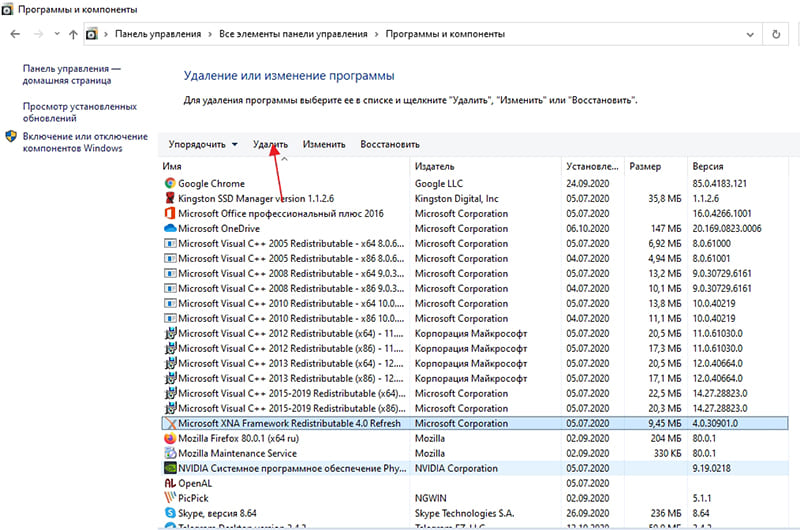
V sistemu Windows 10 je alternativna možnost uporaba opreme "parametri" (Win+I). V oknu parametra izberite element "sistem" - "Aplikacije in priložnosti", kjer lahko na seznamu najdete in izbrišete tudi programsko opremo.
Priporočljivo je, da "repi" dodatno očistite s pomočjo orodja CCleaner ali podobne programske opreme za čiščenje računalnika.
Z uporabo ccleanerja
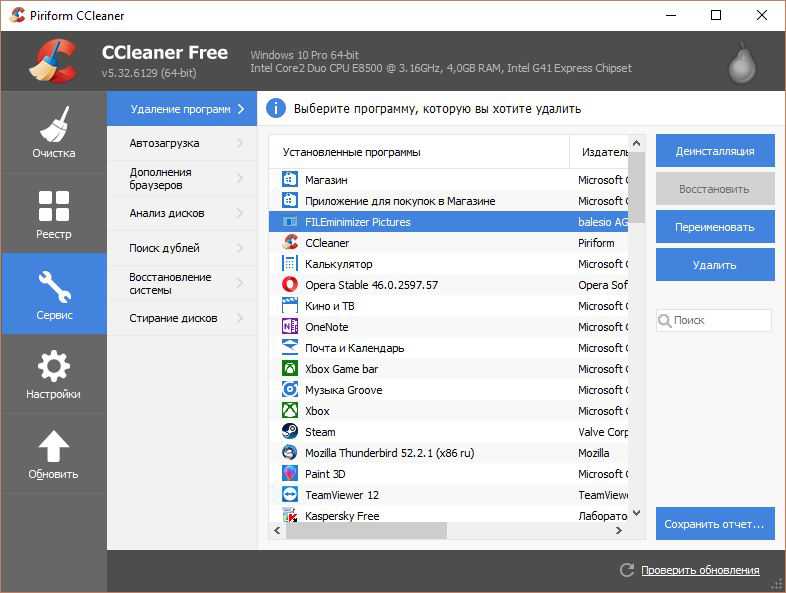
Za WinpCap Deinstal lahko uporabite CCleaner:
- V pripomočku gremo v razdelek »Service« v meniju na levi strani (gumb s sliko ključa).
- Gremo v pododdelek "Program za brisanje" in izberemo na seznamu WinPCAP, kliknite gumb "Formation", potrdite dejanje.
- Nato gremo na razdelek »Čiščenje« na zavihek »Dodatek«.
- Kliknite "Analiza" in počakajte, da CCleaner analizira podatke, nato pa pritisnite gumb "Čiščenje".
- Gremo v razdelek »Register«, kjer izberemo »Iskanje težav«, nato pa »popravite izbrane«.
- Ponovno nalaganje.
Uporaba Revo UnInstaller
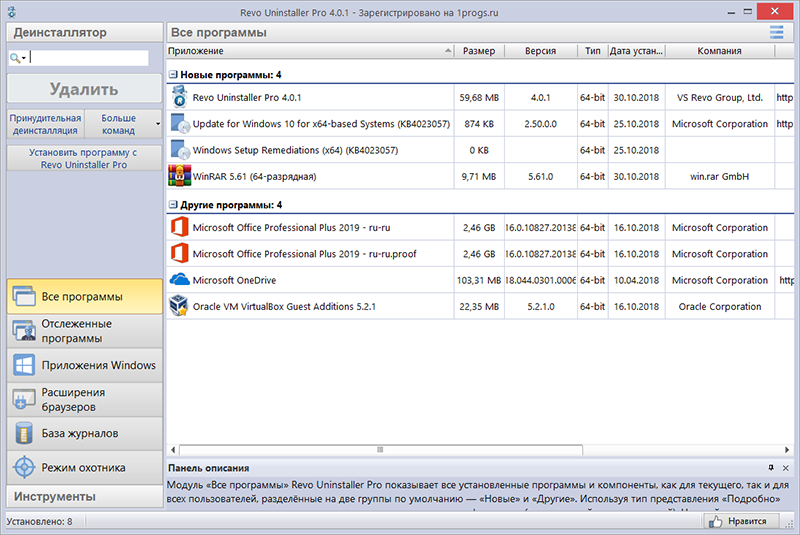
Za brisanje programa s pomočjo Revo neinstallerja izvajamo naslednje:
- V pripomočku gremo na zavihek "Vsi programi".
- Na seznamu izberite WinPCAP in kliknite "Izbriši".
- V oknu, ki se prikaže, aktiviramo možnost "Napredno" in kliknemo "Scan", ki bo zaznala povezane elemente.
- Kliknite "Izberi vse" in "Izbriši".
- Zdaj kliknemo "Naprej", izberite elemente razdelka "Najdene datoteke" in nato kliknite "Pripravljeno".
Čiščenje registra po izvedenih ukrepih ni potrebno.
Če ne veste, kako delati s programom in delati z njim, zahteva določeno znanje in spretnosti (govoriti morate osnove C/C ++, razumeti delo omrežnih protokolov in tudi poznavanje angleščine), potem pa angleščino) Bolje ga je odstraniti iz sistema, če govorimo o domačem računalniku. Poleg tega je odstranitev orodij tretjih strank bolj prednostna možnost, saj v tem primeru ne bo sledi programske opreme.
- « Kako ustvariti počasen ali pospešen video s pomočjo aplikacij Android
- Vklop, onemogočanje in nastavitev samodejnega nalaganja na Android »

